WhatsApp: Así podrás activar el modo Halloween en la aplicación
Descubre cómo entrar al modo Halloween y personalizar tu WhatsApp.
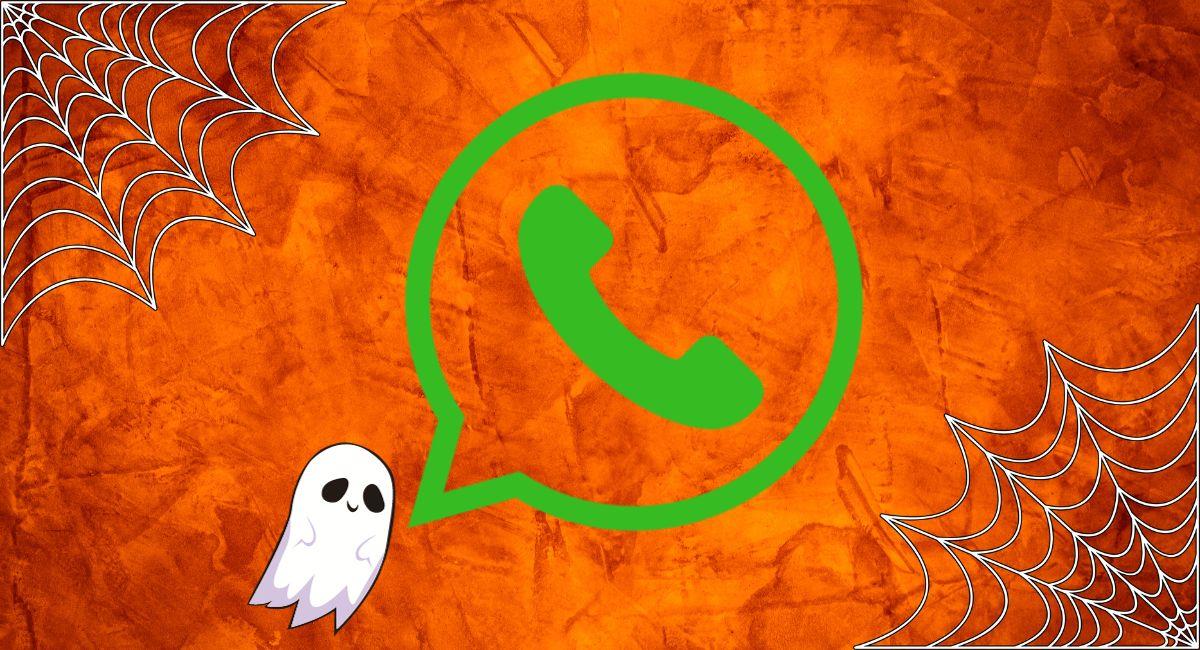
Descubre cómo entrar al modo Halloween y personalizar tu WhatsApp.
Hoy WhatsApp se ha convertido en una aplicación que va más allá de una simple mensajería instantánea y esto se debe a que la plataforma tiene una serie de características que le permiten interactuar de manera cercana, rápida y efectiva con otras personas.
De igual forma, la aplicación cuenta con un conjunto de herramientas que permiten cambiar algunos elementos estéticos de la plataforma para personalizar el aspecto de la app según las preferencias o gustos del usuario.
Gracias a esta función, una gran cantidad de usuarios de WhatsApp comenzaron a compartir en foros y redes sociales cómo usar el "Modo Halloween", una función que se hizo muy popular cada que hay alguna tendencia como de películas o épocas del año importantes.
Antes que nada, es importante aclarar que para usar esta función es necesario acudir a otra plataforma para descargar el archivo. Usar el "Modo Halloween" en WhatsApp requiere el uso de una aplicación que le permite cambiar algunos elementos estéticos del popular mensajero instantáneo.
Cambiar la interfaz de esta aplicación a un modo más oscuro y con efectos algo espeluznantes es muy fácil, además podras quitarlo en el momento que desees.
¿Cómo activar el modo Halloween en WhastApp?
- Primero debes descargar la aplicación Nova Launcher desde Google Play Store. (Al ser una aplicación de la tienda oficial no hay riesgo de ciberdelincuencia, sin embargo, procura tener un antivirus en tu dispositivo)
- Luego, configura la aplicación como predeterminada.
- Busca una imagen PNG del ícono de WhatsApp estilo Halloween en Google y selecciona descargar.
- Presiona el logo de WhatsApp durante un par de segundos. Allí se desplegarán una serie de opciones y debes seleccionar “Editar”.
- Por último debes ir a la carpeta donde se guardó la imagen descargada de Google y seleccionarla. De esta forma el ícono ya tendrá la imagen de Halloween de manera inmediata.

